PPT太大了怎么压缩
PPT作为商业和学业上经常使用的一款工具,其受到很多朋友的青睐。但是相信有很多朋友可以发现,PPT里边加入了图片、视频、音乐等因素后体积就会变得更大,以至于想给别人发送过去的时候发现PPT太大了导致发送失败。此时就需要解决PPT太大了怎么压缩的问题了。
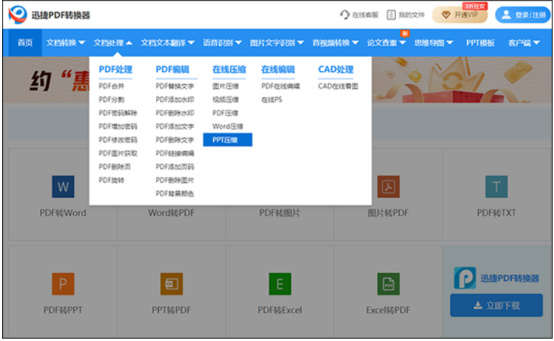
PPT太大了怎么压缩呢?
PPT作为商业和学业上经常使用的一款工具,其受到很多朋友的青睐。但是相信有很多朋友可以发现,PPT里边加入了图片、视频、音乐等因素后体积就会变得更大,以至于想给别人发送过去的时候发现PPT太大了导致发送失败。此时就需要解决PPT太大了怎么压缩的问题了。
第一种方法:
1、在浏览器中打开该PDF在线网站后,大家可以先选择下需要的功能,例如点击在线压缩栏目中的PPT压缩选项。
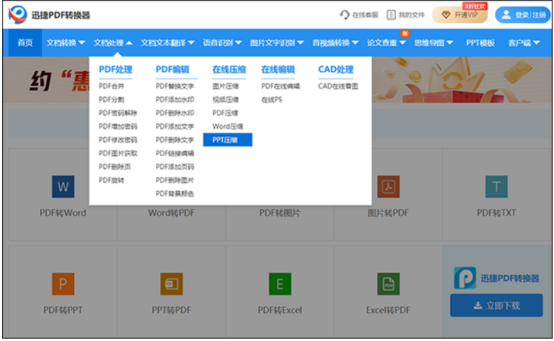
2、很快我们就进入到PPT压缩的页面中了,这时大家将需要压缩的PPT演示稿上传到网页后,还可以对自定义设置中的压缩类型进行调整,这里大家可以选择清晰优先、常规压缩、缩小优先。
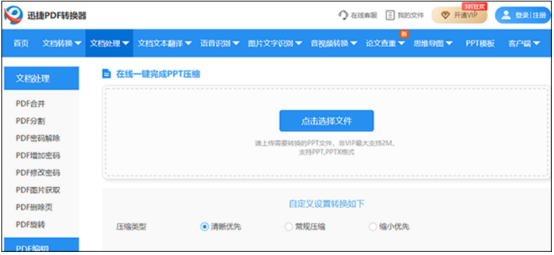
3、压缩设置完善好后,点击【开始压缩】的按钮,大家耐心等待一下,PPT文件的压缩操作就完成了。接着大家可根据具体的需求将压缩好的PPT演示稿下载到手机或电脑中。
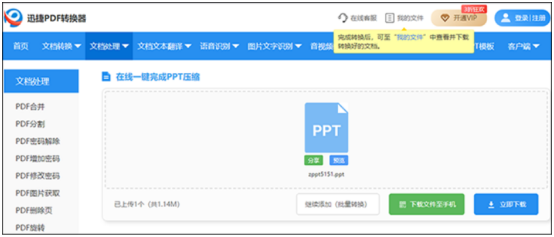
第二种方法:
1、打开电脑中的迅捷压缩软件之后,大家可在软件功能页点击【PPT压缩】,在PPT压缩的功能页面中可上传对应文件,点击添加文件或添加文件夹即可。如果要添加文件较多的话,可以点击【添加文件夹】。
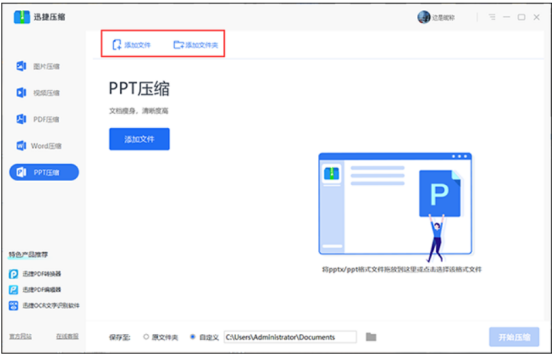
2、PPT演示稿添加成功后,接下来需要大家将通用设置中的【压缩设置】给调整下,需要尽量压缩PPT文件大小的话,就需要选择【缩小优先】。另外压缩好文件保存路径也可以先做下调整,一般默认的是原文件夹保存位置,大家勾选【自定义】选项,再进行具体的调整即可。
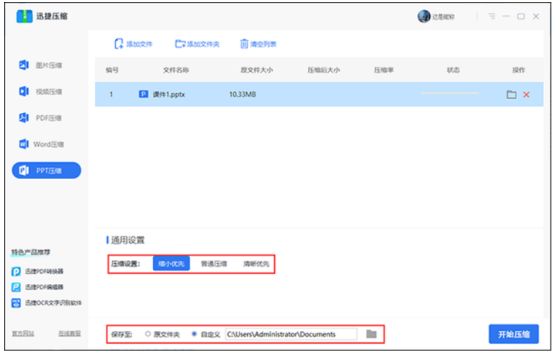
3、最后点击压缩的按钮后,我们在文件栏目处可以看到压缩前后文件的大小,压缩率,这样我们就完成PPT文件的压缩操作了。
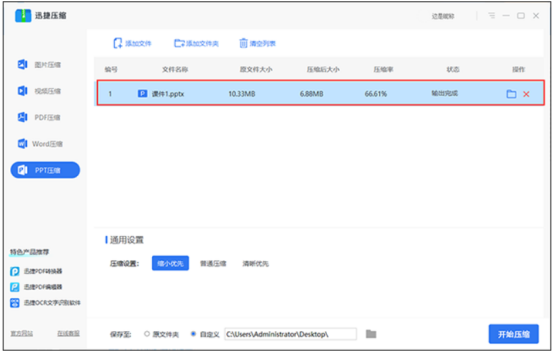
关于PPT太大怎么压缩的教程小编给大家整理了两种,市面上也有其他软件可以实现此项操作,甚至PPT自身系统也是可以进行压缩的。小编认为不论是借助其他的软件还是使用PPT自身操作系统,选择一种自己能够熟练操作的方法就可以了,有需要的朋友快收藏起来吧!
本篇文章使用以下硬件型号:联想小新Air15;系统版本:win10;软件版本:迅捷PDF转换器。
PPT怎么压缩到10M以内?
我们做好了的文件,在向媒体网站上传资料的时时候,网站平台有时会限制文件的大小,如果超过了它的限制那么文件就无法上传。在资料无法删减的情况下,下面是ppt怎么将文件压缩到10M以内的操作方法给大家分享出来。
1.咱们来做个对比试验,在压缩PPT之前查看PPT的属性,案例中PPT的属性为77M,超过了10M。
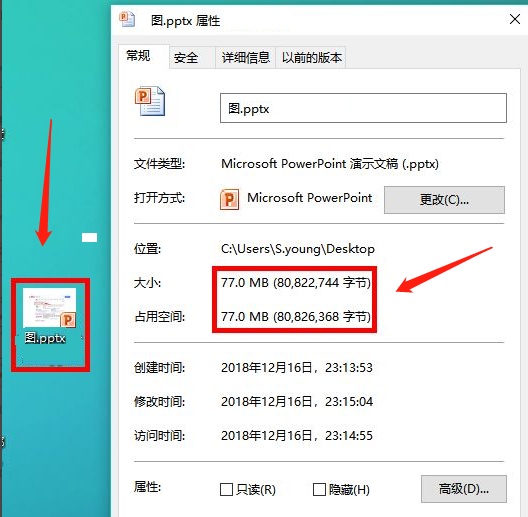
2.PPT超过10M的主要原因是PPT中使用的高清图片过多,而文字却不会占用太大的空间。搞清楚主要原因之后,打开PPT,在PPT中找到任意一张图片,双击该图片。
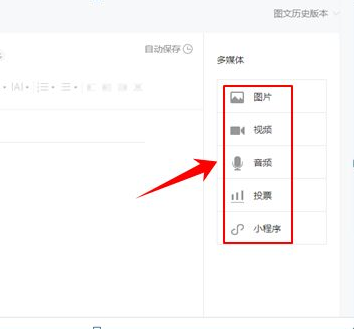
想了解更多“职场办公课程”的同学,可以点击下图,查看专题课程~
3.双击图片之后,在ppt菜单栏中的图示位置点击【压缩图片】选项,如图所示。
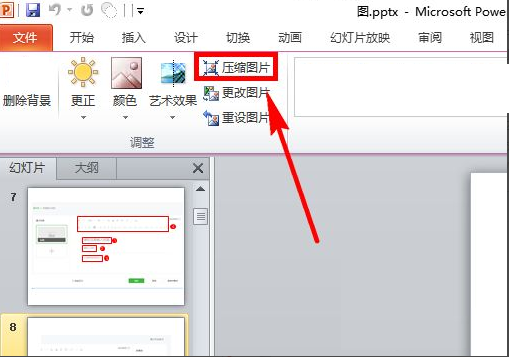
4.点击压缩图片后会弹出一个窗口,在这个窗口中取消【仅应用于此图片】,然后选择【电子邮件(96ppi)】。
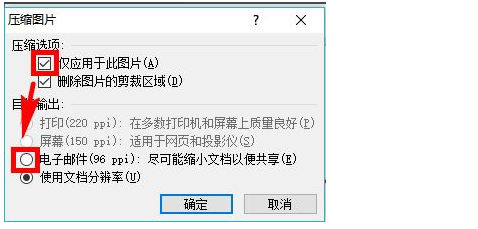
5.选择好以后,点击压缩窗口的【确定】按钮。点击确定后,PPT就自动会被压缩。
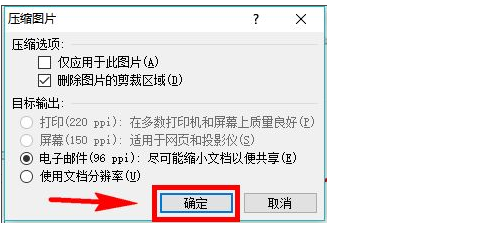
6.压缩完成后,点击保存PPT,然后关闭。再次查看PPT的属性,发现PPT被压缩了不少,直接从77M压缩到了7.65M,目标达成。
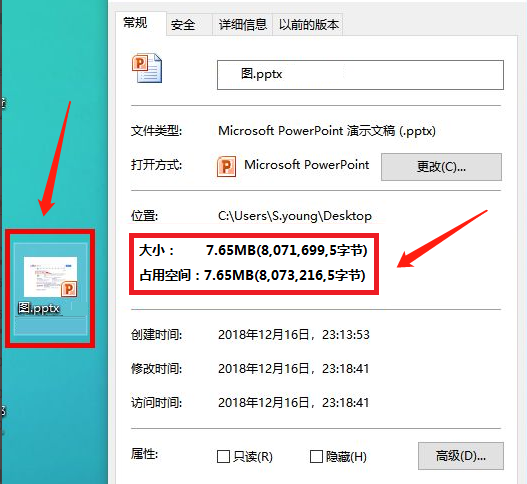
ppt怎么将文件压缩到10M以内的方法,小编经过自己的反复研究操作终于为大家解决了问题,真是特别地荣幸,希望大家都能看看这篇文章,每一篇都是小编精心研究的成果,希望能够帮助到大家。
本篇文章使用以下硬件型号:联想小新Air15;系统版本:win10;软件版本:PPT(2016)。

